V tem vadnem priročniku vam bom korak za korakom pokazal, kako prilagoditi različne navigacijske elemente na svoji Facebook-strani. Naučili se boste, kako lahko pomembne zavihke, kot na primer videoposnetke ali donacije, razporedite po svojih željah.
Najpomembnejši ugotovitvi
- Navigacijo svoje Facebook-strani lahko enostavno prilagodite, da izpostavite pomembne informacije.
- Metoda »Potegni in spusti« je preprost način za premikanje zavihkov in njihovo preurejanje.
- Brisanje oziroma onemogočanje nepotrebnih zavihkov lahko naredi vašo stran preglednejšo in bolj uporabniku prijazno.
Korak za korakom navodilo
Za urejanje navigacije vaše Facebook-strani sledite tem preprostim korakom.
Korak 1: Dostop do možnosti urejanja
Najprej se morate premakniti na svojo Facebook-stran. Tam boste našli možnost urejanja zavihkov. Pomaknite se čisto na dno, kjer boste videli gumb "Uredi zavihke". Kliknite nanj, da nadaljujete.
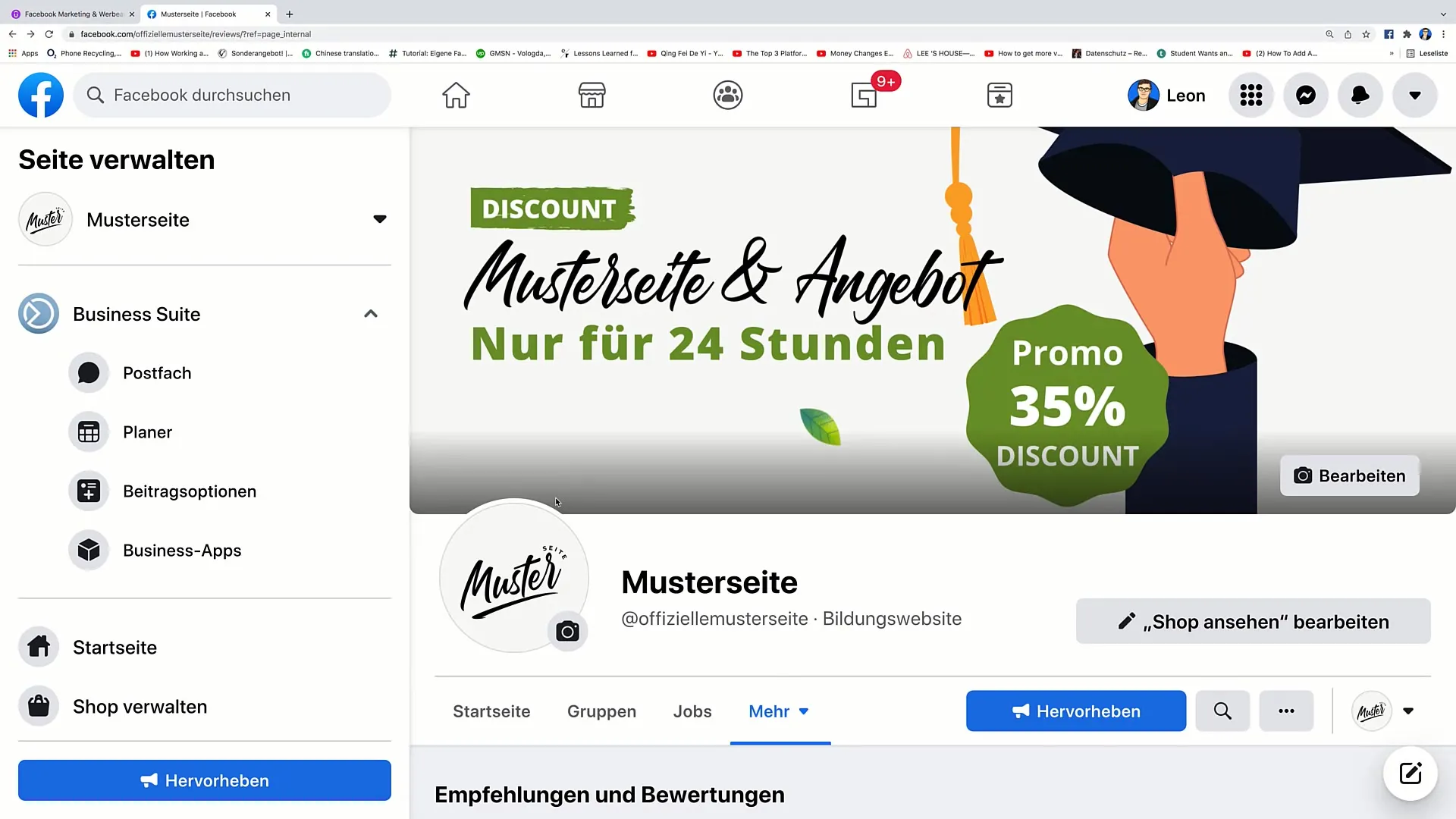
Korak 2: Preverjanje zavihkov
Ko kliknete »Uredi zavihke«, se vam bo prikazal pregled vseh razpoložljivih zavihkov. Tu lahko preverite, kateri zavihki so aktivni in kateri ne. Dovoljeno vam bo, da vklopite ali izklopite vsak zavihek.
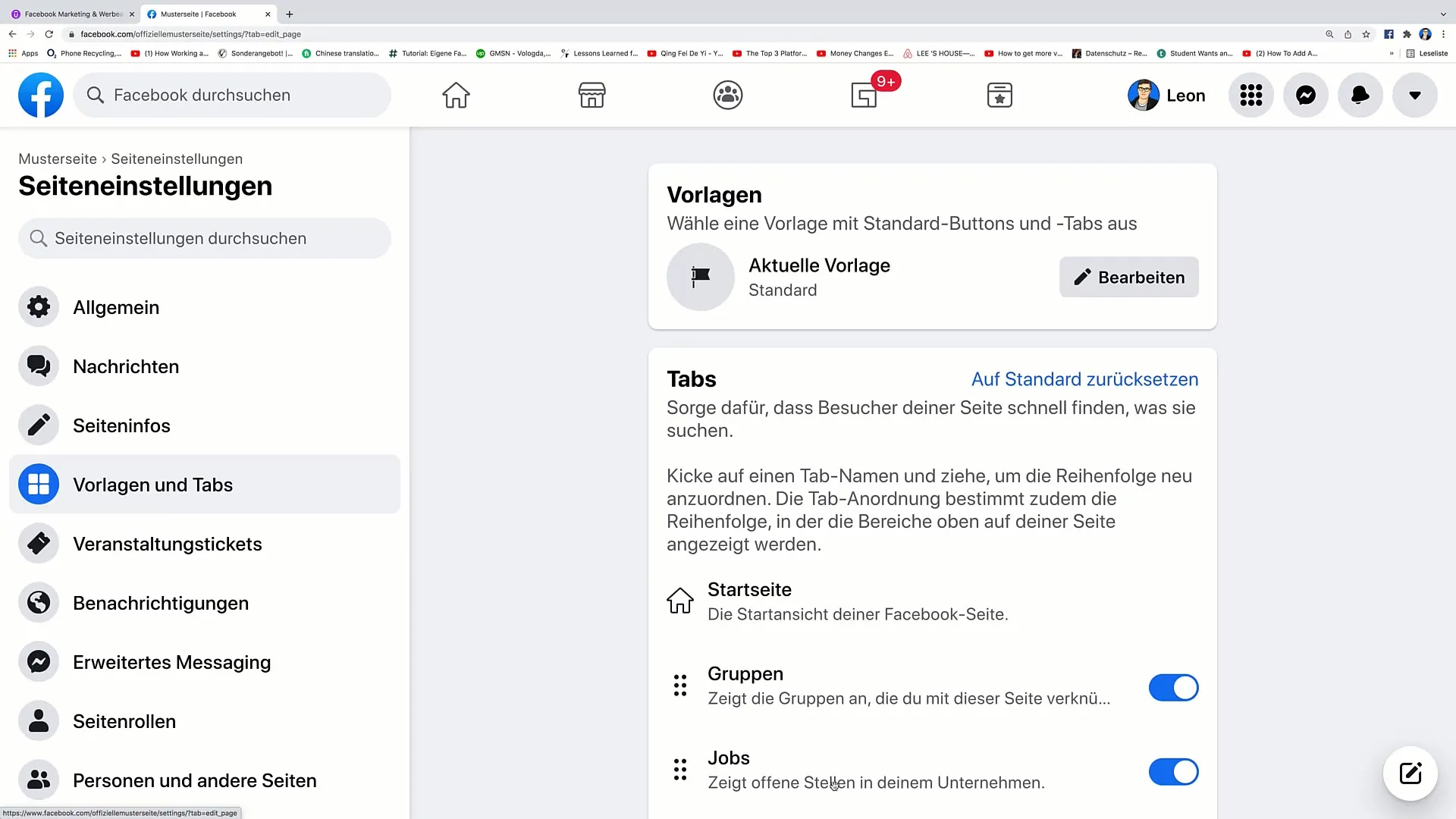
Korak 3: Prilagajanje zavihkov
Če želite prilagoditi določene zavihke, kot so »Službe« ali »Videoposnetki«, jih lahko zdaj premikate. Za premik zavihka izberete izbrano možnost, na primer »Videoposnetki«, in kliknite na šest majhnih pikic ob njih. Držite miškin gumb in povlecite zavihek na želeno mesto.
Korak 4: Uporaba funkcije Potegni in spusti
Premikanje zavihkov se izvaja s funkcijo Potegni in spusti. Zavihek preprosto povlečete navzgor ali navzdol na seznamu in ga spustite na mesto, kjer ga želite imeti. S tem lahko prilagodite razporeditev na najboljši način zase.
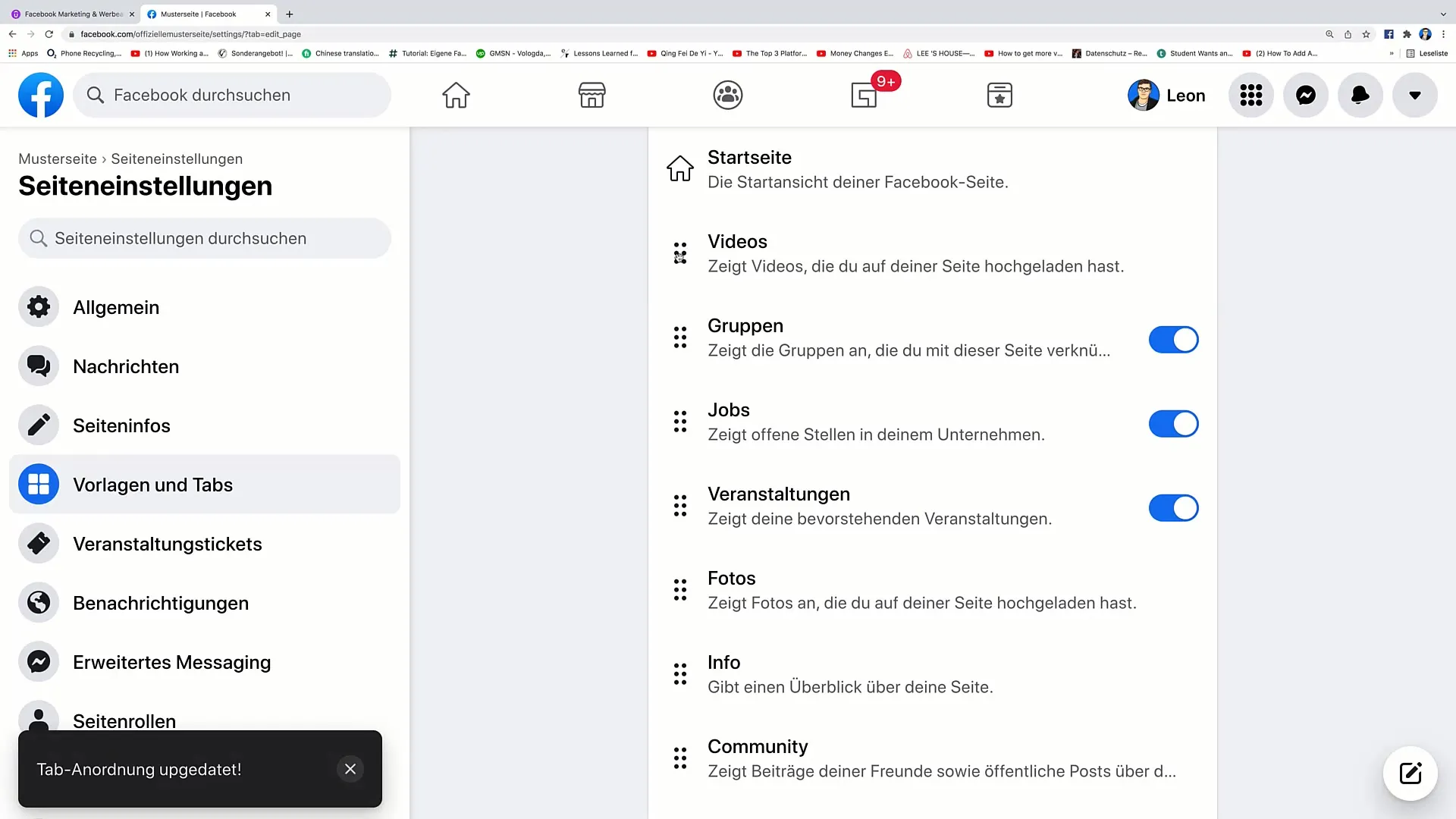
Korak 5: Dodajanje dodatnih zavihkov
Poleg obstoječih zavihkov lahko dodate tudi dodatne. Premislite, kateri drugi elementi bi bili pomembni za vaše obiskovalce, na primer ocene ali donacije. Te lahko prav tako premikate s funkcijo Potegni in spusti na želeno mesto.
Korak 6: Preverjanje razporeditve
Ko zavihke razporedite po svojih željah, se vrnite nazaj na pregled. Sedaj lahko vidite novo razporeditev zavihkov. Preverite, ali vse zgleda tako, kot ste si zamislili.
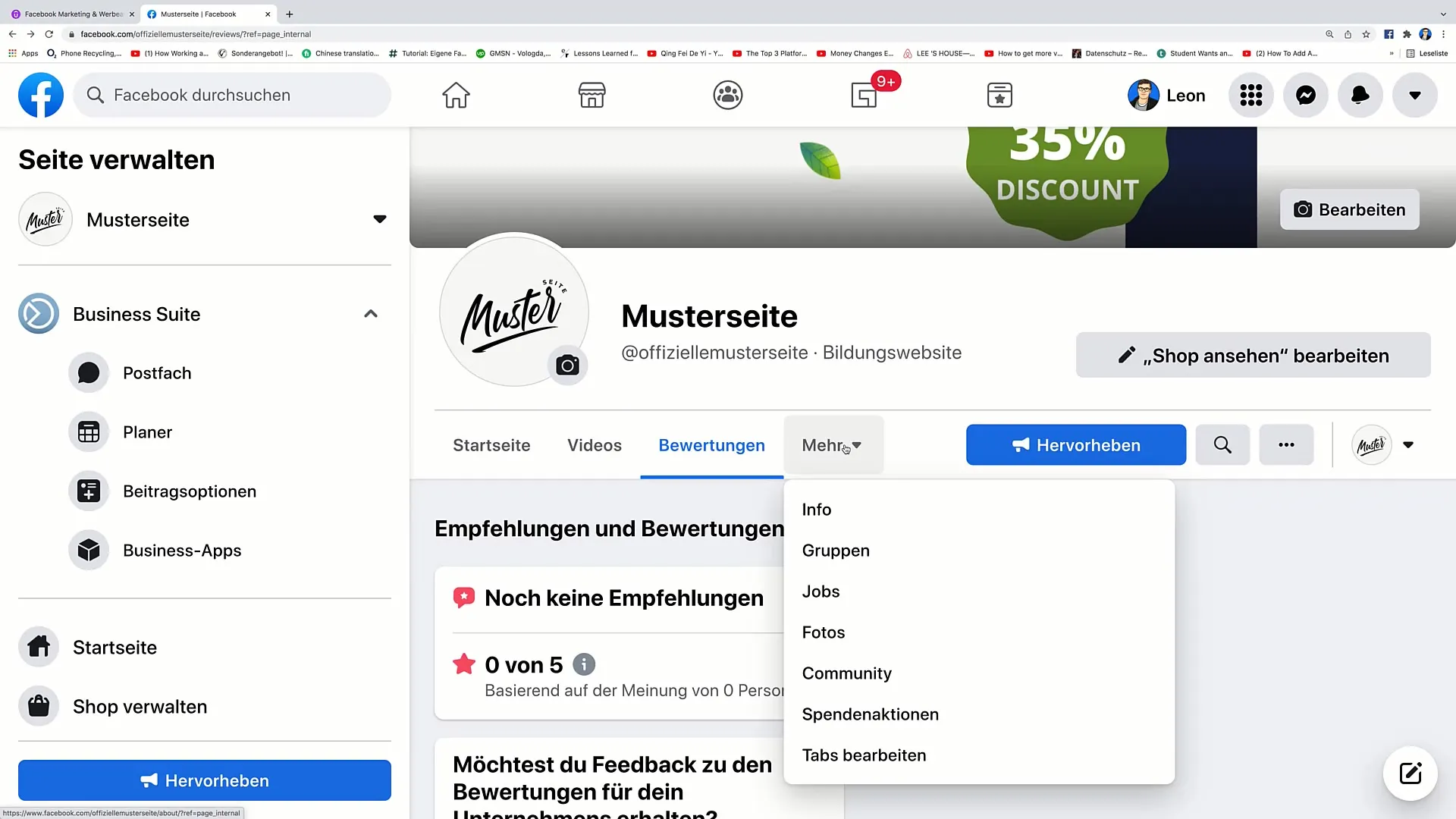
Korak 7: Pogled od zunaj
Da se prepričate, da vse izgleda dobro, si lahko stran ogledate iz vidika obiskovalcev. Kliknite na različne točke in preverite, ali razporeditev zavihkov ustreza vašim pričakovanjem. Tako boste dobili vpogled, kako uporabniki dojemajo vašo stran.
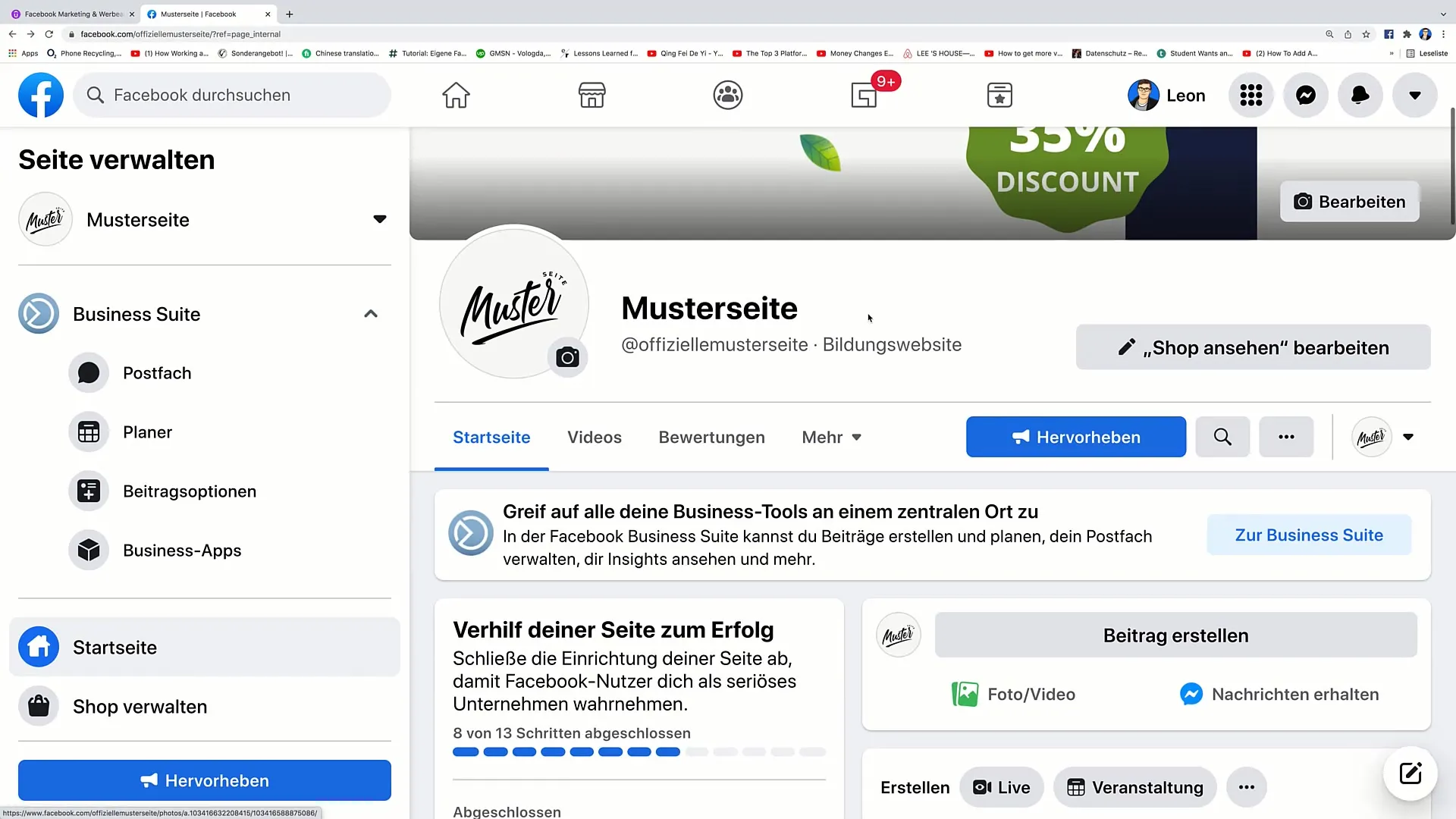
Korak 8: Urejanje
Če med pregledovanjem opazite, da kaj ni prav ali bi se moralo spremeniti, se preprosto vrnite nazaj k možnostim urejanja. Pomembno je, da se prepričate, da je navigacija vaše strani uporabniku prijazna in da so pomembne informacije na vrhu.
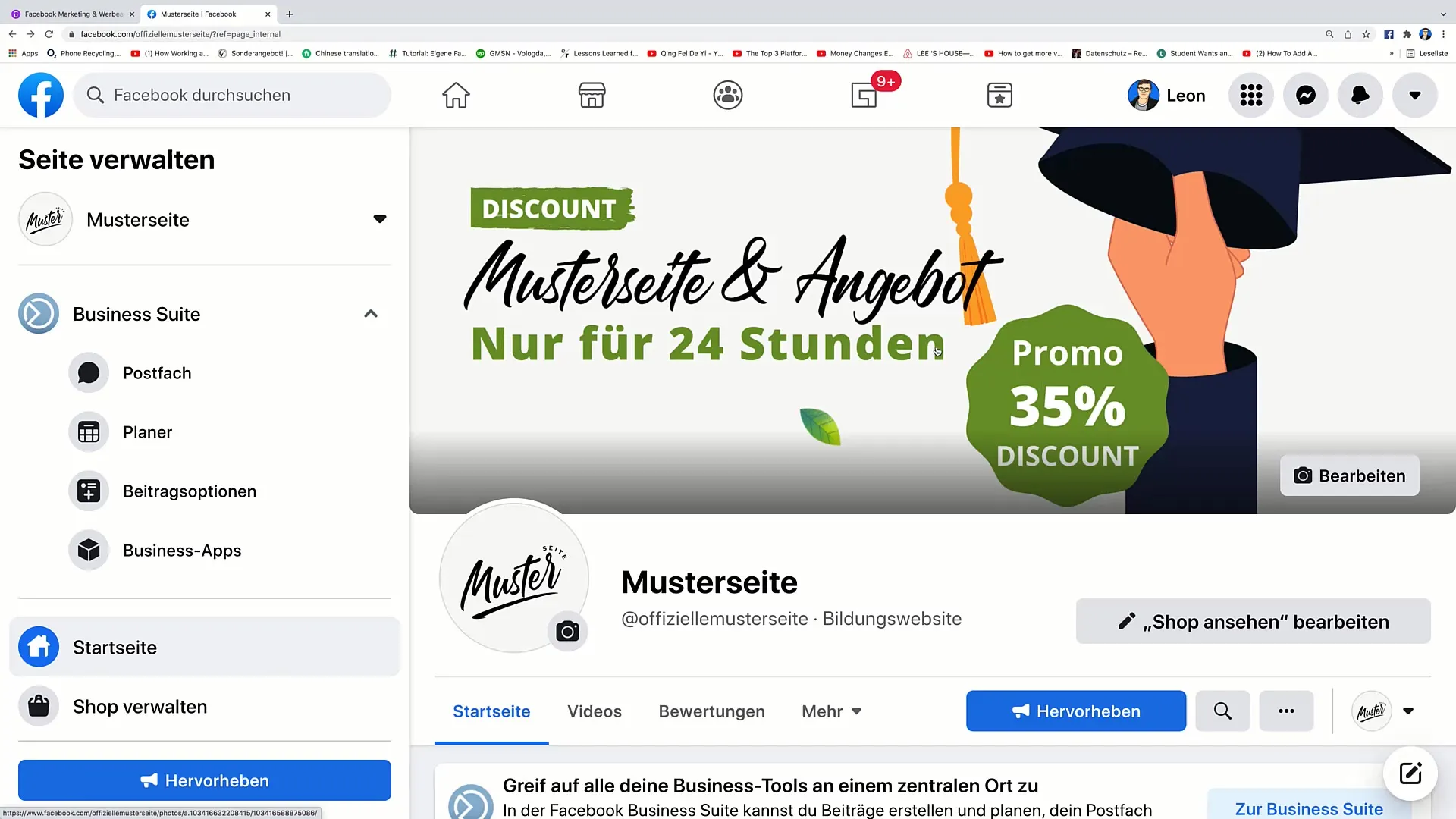
Povzetek
V tem video priročniku ste se naučili, kako učinkovito urediti navigacijo vaše Facebook-strani. Lahko vklopite in izklopite zavihke po želji ter jih preprosto razporedite s funkcijo Potegni in spusti. Ta postopek izboljša uporabniško izkušnjo in izpostavi pomembne informacije, ki lahko pomagajo vašim obiskovalcem.
Pogosta vprašanja
Kako lahko uredim zavihke na svoji Facebook-strani?Kliknite na "Uredi zavihke" na dnu strani, da prikažete vse razpoložljive zavihke.
Ali lahko odstranim zavihke s svoje Facebook-strani?Da, lahko izklopite ali izbrišete zavihke, ki jih ne potrebujete več.
Kako deluje funkcija Potegni in spusti?Zavihek povlečete s pritisnjeno miško na novo mesto in ga tam spustite.
Ali lahko dodam nove zavihke?Da, lahko dodate nove zavihke in spremenite njihovo razporeditev.
Kaj naj naredim, če nova postavitev ni po mojem okusu?Vedno se lahko vrnete nazaj k urejanju in ponovno prilagodite postavitev.


